使用程式碼完成和程式碼生成功能
本文說明如何使用 Gemini in Colab Enterprise (Gemini for Google Cloud 產品之一),輔助您在 Colab Enterprise 筆記本中編寫及生成程式碼。
瞭解 Gemini for Google Cloud 如何使用您的資料,以及使用時機。
本文件適用於使用 Colab Enterprise 的資料分析師、數據資料學家和資料開發人員。本文假設您已瞭解如何在筆記本環境中編寫程式碼。
事前準備
- 確認您已為 Google Cloud 使用者帳戶和專案設定 Gemini 版 Colab Enterprise。
- Sign in to your Google Cloud account. If you're new to Google Cloud, create an account to evaluate how our products perform in real-world scenarios. New customers also get $300 in free credits to run, test, and deploy workloads.
-
Enable the Vertex AI, Gemini for Google Cloud, Dataform, and Compute Engine APIs.
Roles required to enable APIs
To enable APIs, you need the Service Usage Admin IAM role (
roles/serviceusage.serviceUsageAdmin), which contains theserviceusage.services.enablepermission. Learn how to grant roles. -
Enable the Vertex AI, Gemini for Google Cloud, Dataform, and Compute Engine APIs.
Roles required to enable APIs
To enable APIs, you need the Service Usage Admin IAM role (
roles/serviceusage.serviceUsageAdmin), which contains theserviceusage.services.enablepermission. Learn how to grant roles. -
Colab Enterprise 使用者 (
roles/aiplatform.colabEnterpriseUser) -
Gemini 版 Google Cloud 使用者 (
roles/cloudaicompanion.user) -
前往 Google Cloud 控制台的 Colab Enterprise「我的筆記本」頁面。
-
在工具列中,按一下「幫我編寫程式碼」按鈕,然後選取要使用的功能。
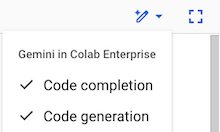
- 程式碼完成功能會在您輸入時建議程式碼。
- 程式碼生成功能會根據您提供的說明生成程式碼。
如果「幫我寫程式碼」按鈕未啟用,或點選按鈕後未顯示功能清單,請參閱「為專案設定 Gemini 版 Colab Enterprise」。
-
前往 Google Cloud 控制台的 Colab Enterprise「我的筆記本」頁面。
-
在「Region」(區域) 選單中,選取包含筆記本的區域。
-
按一下要開啟的筆記本。
- 在工具列中,按一下 pen_spark「幫我編寫程式碼」按鈕,然後選取「程式碼自動完成」(如果尚未選取)。
-
在筆記本的程式碼儲存格中,開始輸入程式碼。 Colab Enterprise 會以灰色斜體文字建議可能的程式碼完成方式。
舉例來說,如果您輸入
import p,Colab Enterprise 可能會建議程式碼自動完成功能,匯入pandas as pd,然後讀取 CSV 檔案並將內容儲存在 pandas DataFrame 中。

-
如要接受建議的程式碼自動完成功能,請按下 Tab 鍵。
-
前往 Google Cloud 控制台的 Colab Enterprise「我的筆記本」頁面。
-
在「Region」(區域) 選單中,選取包含筆記本的區域。
-
按一下要開啟的筆記本。
-
在工具列中,按一下「幫我編寫程式碼」按鈕,然後選取「程式碼生成」(如果尚未選取)。
-
在筆記本中新增空白程式碼儲存格,或點選沒有任何程式碼的程式碼儲存格。
-
依序點選「可用的 AI 功能」和「產生程式碼」。
-
在「Generate」(產生) 欄位中,輸入要產生的程式碼說明,然後按下 Enter 鍵。
-
如要關閉「生成」面板,請按一下「關閉」。
在 Colab Enterprise 工具列中,按一下「幫我編寫程式碼」按鈕。
清除要停用的功能。
- 按一下「切換標題顯示設定」。
- 按一下「工具」選單中的「設定」。
- 按一下「編輯器」。
- 選取「顯示依據相關資訊提供的程式碼完成建議」。
- 按一下 [儲存]。
如要進一步瞭解如何使用 Gemini 輔助功能撰寫及編輯程式碼,請參閱下列文章:
必要的角色
如要取得使用 Gemini in Colab Enterprise 所需的權限,請要求管理員將專案的下列 IAM 角色授予您:
如要進一步瞭解如何授予角色,請參閱「管理專案、資料夾和機構的存取權」。
啟用程式碼完成和程式碼生成功能
如要啟用程式碼自動完成和程式碼生成功能,請按照下列步驟操作:
使用程式碼完成功能
如要在 Colab Enterprise 筆記本中使用程式碼自動完成功能,請按照下列步驟操作:使用程式碼生成功能
如要使用 Gemini 生成程式碼,請按照下列步驟操作: Google Cloud
關閉程式碼完成和生成功能
如要關閉程式碼完成和程式碼生成功能,請按照下列步驟操作:
疑難排解
本節說明如何解決在 Colab Enterprise 中使用 Gemini 時發生的問題。
Gemini 功能無法運作
在 Colab Enterprise 筆記本中輸入內容時,系統不會顯示程式碼完成建議。 或者,程式碼儲存格上方未顯示 pen_spark「幫我寫程式碼」按鈕。
您可能已在 Colab Enterprise 設定中關閉「顯示依據相關資訊提供的程式碼完成建議」設定。
如要解決這個問題,請按照下列步驟操作:

